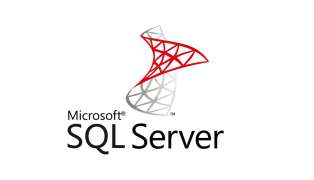Merhaba
Daha önceki yazilarimizda Microsoft SQL Server 2012 Kurulumu, Microsoft SQL Server 2012 Service Pack 2 Kurulumu ve Microsoft SQL Server 2014 Kurulumu ve yapılandırmasini sizlerle paylaştim. Bu yazimizda da Microsoft SQL Server 2012 yapısını Microsoft SQL Server 2014 yapısına yükseltme adimlarini sizlerle paylaşıyor olacağım.
Microsoft SQL Server 2012 yapısını Microsoft SQL Server 2014 yapısına geçmeden önce bir kaç ayara dikkat etmemiz gerekiyor. Aslinda bu adimlari Microsoft SQL Server 2012 Kurulumu yazimizda yaptığımız için gerek yoktur. Ancak ilk maddeye dikkat etmeniz gerekebilir.
- Sunucularımizin Bölge ve Dil ayarlarının English ( United States ) olarak yapılandirilmiş olmasi gerekmektedir. SQL Server 2012 kurulumu için önemlidir eğer bütün ayarlarimiz Turkish olarak yapılandırmış iseniz SQL Server kurulumundan sonra SQL Server servislerinin çalışmasinda sorun yaşabilirsiniz.
- Sunucular üzerinde Windows Firewall devre dışı duruma getirilmelidir.
- Sunucularimizin .Net Framework 3.5 features kurulumlarini yapmamiz gerekmektedir.
Kurulum ve yapılandırmaya geçmeden önce ortamimizla ilgili kısa bir bilgi aktarmak istiyorum.
Birinci sunucum W08R2DC isminde Ip Adres 192.168.2.200/24 olarak yapılandırılmiş ve üzerinde Active Directory Domain Services yapılandırılarak bakicubuk.local isminde bir domain ortami kurulmuştur.
İkinci sunucum W08R2SQL isminde Ip Adresi 192.168.2.204/24 olarak yapılandırılmış ve Domain ortamina dahi edilerek bu sunucum üzerine daha önce Microsoft SQL Server 2012 Kurulumunu yapmiştik bu sunucum üzerindeki Microsoft SQL Server 2012 yapısını Microsoft SQL Server 2014 yapısına yükselteceğiz.
Eğer Windows Server 2012 üzerinden .Net Framework 3.5 kurulum hatasi ile karşılaşırsaniz. Daha önceki yazimda paylaştiğim komut yardimi ile .Net Framework 3.5 features kurulumu yapabilirsiniz.
Microsoft SQL Server 2012 yapısını Microsoft SQL Server 2014 yapısına yükseltmeden önce bir önceki yazimizdaki Microsoft SQL Server 2012 Service Pack 2 Kurulumu işlemini yapmanizi önemle rica ederim.
Microsoft SQL Server Managemet Studio konsolununda Help menüsü altinda bulunan About sekmesinden kontrol ettiğimizde SQL Server 2012 servislerinin versiyonlarini görüyoruz.
SQL Server 2012 DVD’sini sunucumuz üzerine Mount ediyoruz. AutoPlay ekraninda Run SETUP.EXE diyerek kuruluma başliyoruz.
SQL Server Installation Center ekrani geliyor karşımıza Installation seçeneği seçtikten sonra Upgrade from SQL Server 2005,SQL Server 2008,SQL Server 2008 R2 or SQL Server 2012 seçeneğini seçerek SQL Server 2012 yapısını SQL Server 2014 yapısına yükseltme işlemnini başlatıyoruz.
Product Key yani Lisans bölümü geliyor karşımıza DVD ile birlikte gelen lisans numarası varsa bu bölüme lisans bilgilerimizi giriyoruz ya da benim gibi sizde open bir lisansa sahipseniz lisans bilginiz otomatik olarak gelecektir ve bu lisansımızı seçiyoruz. Eğer SQL Server Lisans bilgisiniz yok ise deneme olarak Evaluation kurabilirsiniz ve ya ücretsiz Express, Express with Advanced Services sürümlerinden birisini seçmek için Specify a free edition bölümünden seçiminizi yapabilirsiniz. Benim Lisans bilgim otomatik geldiği için Next diyerek devam ediyoruz.
License Terms ekraninda ben pek lisans sözleşmelerini okumayı sevmediğim için okumadan
Global Rules ekraninda yapımızın SQL Server 2014 yükseltme işlemine başlamadan sistemimizdeki SQL Server 2014 yükseltme işlemi için herhangi bir eksik ya da hata olup olmadığının kontrolünü gerçekleştiriyor. Herhangi bir eksik ya da hata yoksa yükseltme işlemine OK diyerek devam edebiliriz.
Microsoft Updates ekranında SQL Server 2014 için güncelleştirme olup olmadiğini kontrol etmek için Use Microsoft Update to check for updates (recommended) işaretli bir şekilde Next diyerek devam ediyoruz.
Isntall Setup Files ekranında SQL Server 2014 için güncelleştirmeleri indirerek kurulumlari yapılıyor.
Select Instance ekraninda yükseltme yapılacak olan MSSQLSERVER ismini Instance to upgrade bölümünde görüyoruz. Installed instances bölümünde SQL Server 2012 üzerindeki Instance Name,Instance ID,Features,Edition ve Version bilgilerini görüyoruz.Ben Default ayarları değiştirmeden yükseltme işlemine Next diyerek devam ediyoruz.
Select Features ekranı geliyor karşımıza bu ekranda Microsoft SQL Server 2012 üzerindeki MSSQLSERVER altinda bulunan Database Engine Services,Client Tools Connectivity ,Client Tools Connectivity Backwards Compatibility ve Management Tools servislerinin Microsoft SQL Server 2014 yükseltileceğini görüyoruz. Yapılandırmaya devam için Next diyerek devam ediyoruz.
Instance Configuration ekraninda Default olarak Instance ID bölümüne MSSQLSERVER olarak geldiğiniz görüyoruz.de Instance root directory bölümünde SQL Server 2014 kurulacağı dizini görüyoruz. Installed instances bölümünde SQL Server 2012 üzerindeki Instance Name,Instance ID,Features,Edition ve Version bilgilerini görüyoruz.Ben Default ayarları değiştirmeden yükseltme işlemine Next diyerek devam ediyoruz.
Server Configuration ekraninda SQL Server Integration Services 11.0 012 servislerinin hangi kullanıcı ve hangi şekilde çalışacağını yapılandırabiliriz yapılandırmaya Next diyerek devam ediyoruz.
Features Rules ekranında SQL Server 2014 yükseltme için gerekli olan yapılandırmada herhangi bir eksik olup olmadiğini kontrol ediliyor.
Features Rules ekranında SQL Server 2012 yükseltme için gerekli olan yapılandırmada herhangi bir eksik olup olmadiğini kontrol ediliyor herhangi bir hata almiyorsaniz Next diyerek devam ediyoruz.
Ready to Upgrade ekraninda SQL Server 2014 yükselteme işleminin yapılandirilacaği bütün features ( Özellik ) görüyoruz. Ready to Upgrade ekraninda SQL Server 2014 yükseltme işlemi için Upgrade diyerek yükseltme işlemini başlatiyoruz.
Upgrade Progress ekraninda SQL Server 2014 yükseltme işleminin başladiğini görüyoruz.
Complete ekraninda SQL Server 2012 yapısının SQL Server 2014 yapısına başarili bir şekilde yükseltiğini görüyoruz. Close diyerek Wizard ekranini kapatiyoruz.
Microsoft SQL Server Managemet Studio konsolununu aşağıdaki ekran geliyor. SQL Server 2012 üzerindeki bütün yapılandırmanin SQL Server 2014 aktarilmasi için Yes diyoruz.
Microsoft SQL Server Managemet Studio konsolununu SQL Server 2014 yükseltme işleminden sonra Help menüsü altindan bulunan About sekmesinden kontrol ettiğimizde SQL Server 2014 servislerinin versiyonlarini güncellendiğini görüyoruz.
Başka bir yazimizda görüşmek dileğiyle…